3D プリント用のオブジェクトを選択し、出力尺度やサイズを指定します。
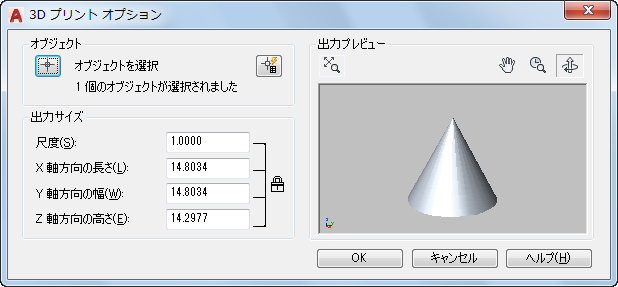
3DPRINT[3D プリント]または 3D プリント サービスコマンドを使用すると、3DPRINTSERVICE[3D プリント サービス]ダイアログ ボックスが表示されます。全体的な比率に影響を与えずに、サイズを表示および修正したり、出力の尺度を指定することができます。
さまざまなオブジェクト タイプを含むブロックまたは外部参照を選択すると、3D ソリッドと隙間のないメッシュ オブジェクトのみが、Print Studio に送信または STL ファイルに保存されます。他のオブジェクトはすべて破棄されます。
オプション
次のオプションが表示されます。
[オブジェクト]
3D プリント用のオブジェクトと選択フィルタを選択します。
- [オブジェクトを選択]
-

作図領域が表示されるので、プリントするオブジェクトを選択します。選択セットからオブジェクトを除外するには、[Shift]を押しながらオブジェクトを選択します。
- [クイック選択]
-

[クイック選択]ダイアログ ボックスが表示されて、色または画層のプロパティのような選択セットのフィルタを指定できます。
[出力サイズ]
尺度またはサイズを設定することによって、プリントされるオブジェクトのサイズを設定します。
- [尺度]
-
選択した 3D オブジェクトの尺度を指定します。
- [X 軸方向の長さ]
-
出力の X 寸法を指定することによってサイズを設定します。
- [Y 軸方向の幅]
-
出力の Y 寸法を指定することによってサイズを設定します。
- [Z 軸方向の高さ]
-
出力の Z 寸法を指定することによってサイズを設定します。
[出力プレビュー]
選択した 3D ソリッドおよび隙間のないメッシュのプレビューが表示されます。出力寸法を変更しても、プレビューには影響しません。
- [オブジェクト範囲ズーム]
-

イメージがプレビュー ウィンドウにフィットするように、表示が設定されます。このダイアログ ボックスは、サイズを変更することができます。必要に応じて、プレビューを大きくすることができます。
- [画面移動]
-

イメージをプレビュー ウィンドウ内で上下左右に移動します。マウスのスクロール ホイールを押しながらマウスを動かすことにより、画面移動することもできます。
- [ズーム]
-

プレビューの表示倍率を変更します。拡大ズームまたは縮小ズームするには、このボタンをクリックし、マウスの左ボタンを押しながら、上方向または下方向にドラッグします。
マウスのスクロール ホイールを回転させて、好きなときに拡大ズームまたは縮小ズームすることもできます。
- [オービット]
-

マウスでイメージをドラッグすると、プレビュー ウィンドウ内でイメージが回転します。